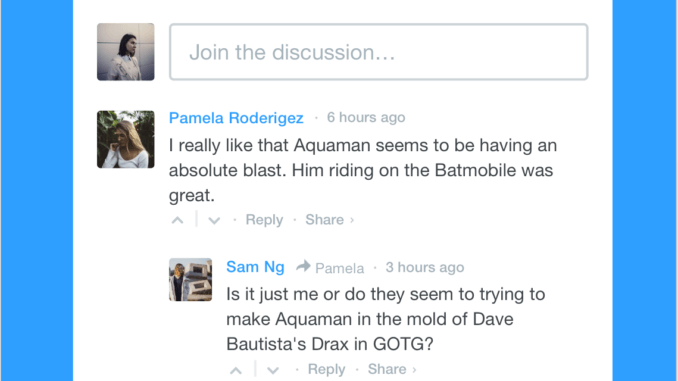
מה זה Disqus ?
Disqus עבור וורדפרס היא מערכת תגובות צד שלישי המאפשרת לגולדי האתר שלך להעיר הערות ולהגיב באמצעות שימוש חשבונות המדיה חברתית כגון Twitter, Facebook ו- Google+ .מערכת זו ניתנת להתקנה על מגוון מערכות CMS אך במדריך זה אתמקד בהתקנה על WordPress. ההערות והתגובות יאונדקסו גם הן על ידי מנועי החיפוש כגון גוגל ויסייעו בעקיפין לקידום האתר. המערכת תאפשר לך להגדיל את התנועה אל האתר שלך תוך מניעה של ספאם.
שלב א' – פתיחת חשבון ב Disqus
על מנת להשתמש בתוסף, יש תחיל לפתוח חשבון כאן!
במרכז המסך לחצו על Get Started:
ומלאו את הפרטים שלכם (ניתן להתחבר באמצעות רשתות חברתיות כמו פייסבוק וכו'):
בשלב הבא תתבקש לבחור האם ברצונכם להגיב על אתרים או להתקין את המערכת אצלכם, בחרו באופציה השניה:
ולאחר מכן תתבקשו למלא את פרטי האתר שלכם:
בהמשך תתבקשו לבחור את סוג החשבון, ניתן להשתמש ב Basic:
כעת בחרו את הפלטפורמה בה תרצו להשתמש, במקרה של מדריך זה נשתמש ב WordPress:
שלב ב' – התקנת התוסף והגדרתו:
פתחו את ממשק הניהול של אתר ה WordPress שלכם ועברו להוספת תוסף חדש:
בחלון החיפוש הקלידו "Disqus" והתקינו אותו:
עם סיום ההתקנה הפעילו אותו על ידי לחיצה על כפתור "הפעל":
כעת עברו להגדרת התוסף, על ידי כניסה אליו מתפריט הניהול:
במסך ההגדרות, במידה וכבר יש לכם חשבון ענו ב YES על שתי השאלות. במידה ואין לכם חשבון חזרו לשלב הקודם ופתחו אחד על פי ההוראות.
לאחר שעניתם על השאלות, תקבלו Installation Token אותו תצטרכו להעתיק אל הגדרת החשבון באתר Disqus (שימו לב שה TOKEN כולל גם URL, צריך להעתיק את הכל).
לחצו על הכפתור "WordPress Installation Page", והדביקו את הטקסט במקום המתאים:
לחצו על Install והמתינו לאישור ובזה הסתיימה ההתקנה וההגדרה הראשונית.














Leave a Reply